删除苹果手机电脑照片怎么恢复
苹果手机或电脑中的照片后,仍有机会通过多种方法进行恢复,以下是详细的解决方案:
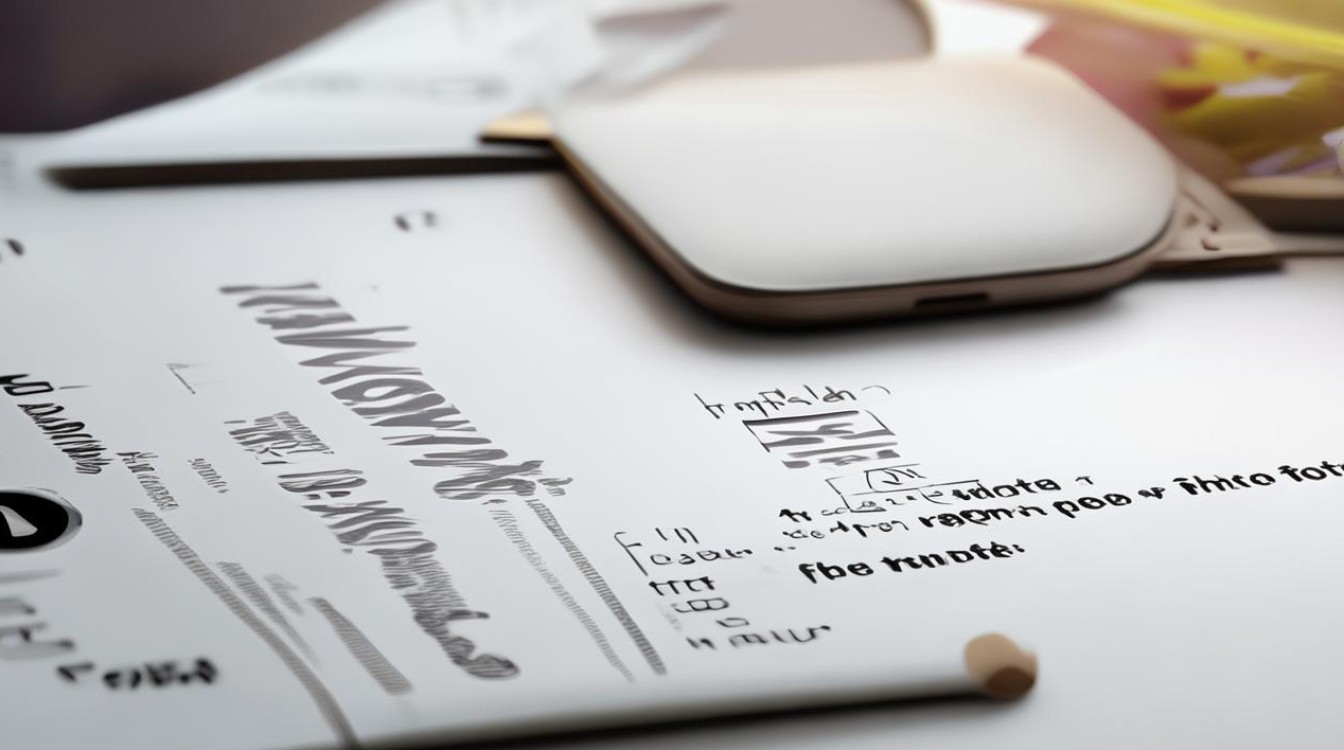
苹果电脑(Mac)的恢复方式
-
检查废纸篓
- 适用场景:文件刚被删除且尚未清空废纸篓时。
- 操作步骤:打开Dock栏中的“废纸篓”,找到目标照片后右键选择“放回原处”,若废纸篓已满或被手动清理过,则此方法失效。
- 注意:定期清理习惯可能导致数据永久丢失,建议优先尝试其他途径。
-
利用Time Machine备份
- 前提条件:此前已启用系统自带的Time Machine功能并完成至少一次完整备份。
- 实施步骤:连接用于备份的外接硬盘→启动Time Machine界面→通过时间轴定位到包含目标照片的历史版本→勾选所需文件执行还原操作,该方法可精准恢复特定时间节点的数据状态。
-
iCloud云端同步恢复
- 路径一(网页端):访问iCloud官网并用Apple ID登录→进入“照片”模块→点击左侧菜单栏的“最近删除”,筛选出待救援图片后点击恢复按钮即可同步回设备;
- 路径二(移动端配合):在iPhone设置中进入iCloud设置页面,查看是否有对应时间段的备份包存在,直接从备份中提取照片数据,两种入口均支持跨设备协作,提升成功率。
-
第三方工具深度扫描
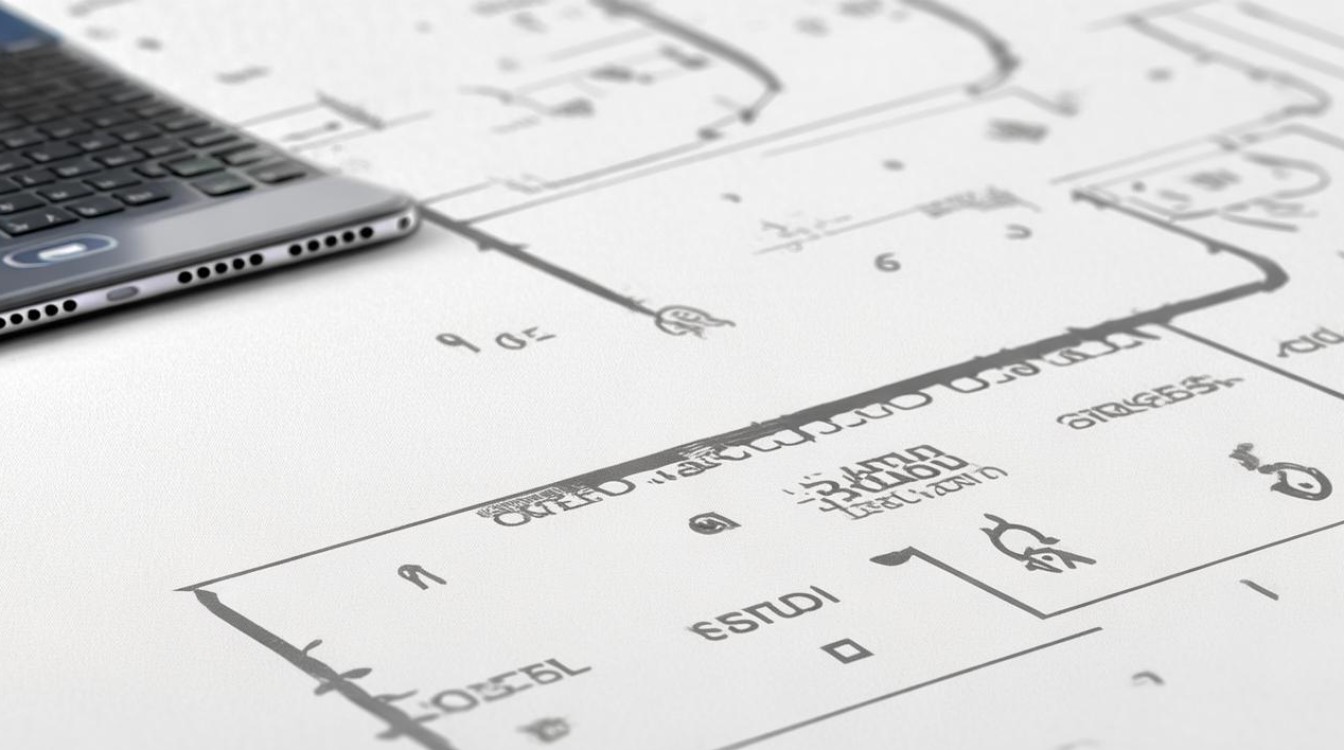
- 推荐软件:易我数据恢复Mac版等专业工具。
- 工作原理:这类程序能绕过操作系统限制,对存储介质底层进行逐扇区读取,识别并重组残留的文件碎片,即使没有提前做任何防护措施,只要新写入的数据未覆盖原位置,就有较高概率成功找回。
苹果手机(iPhone/iPad)的应急措施
-
内置“最近删除”相簿机制
- 激活条件:自删除之日起算起30天内有效。
- 实操指南:启动“照片”App→切换至“专辑”标签页向下滑动→进入“实用工具”区域的“最近删除”文件夹→完成身份验证(面容ID/指纹/密码)→批量选中需保留项目后点击恢复选项即可重返主图库,这是最快捷的自我救济手段。
-
依赖iCloud自动备份体系
- 核查要点:确认账户内是否保存了足够新的备份档案。
- 复原流程:依次打开设置→点击顶部显示Apple ID的部分→前往iCloud管理存储空间→浏览备份列表寻找合适节点→针对其中的照片类别单独执行恢复指令,此法尤其适合因误操作导致的大面积丢失情况。
-
专用iOS数据救援方案
- 典型代表:易我iOS恢复大师(EaseUS MobiSaver Pro)。
- 核心优势:兼容多种损失场景如人为误删、病毒侵袭、系统崩溃甚至物理损伤等情况;支持包括图片在内的多种类型文件导出;交互式向导降低技术门槛,用户只需简单几步点击便能完成任务,对于复杂故障尤为适用。
以下为不同场景下的对比表格: | 恢复渠道 | 适用设备 | 时效性要求 | 额外需求 | 优点 | |--------------------|---------------------|---------------------|---------------------------|-----------------------------------| | 废纸篓 | Mac | 极短(未清空前有效) | 无 | 即时可用,无需配置 | | Time Machine | Mac | 根据备份频率而定 | 预先配置外部驱动器 | 历史版本完整追溯 | | iCloud最近删除 | iPhone/Mac | 30天内 | 开启云同步功能 | 多端联动,方便快捷 | | iCloud整备恢复 | iPhone | 取决于最新快照时间 | 稳定的网络环境和充足空间 | 全面覆盖各类数据类型 | | 专业软件 | iOS/macOS全系 | 越早越好 | 安装授权软件客户端 | 高成功率,广泛兼容性 |
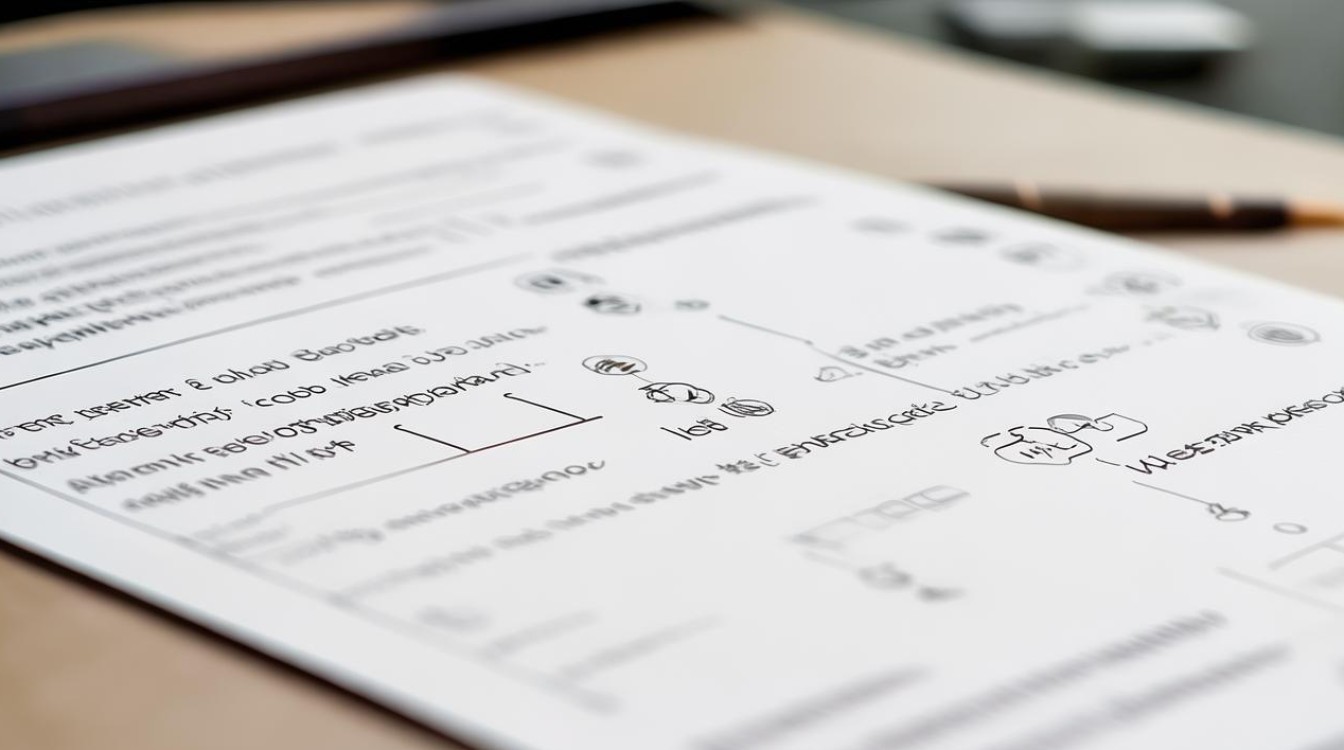
相关问答FAQs
-
问:如果我从来没有开启过iCloud同步或者做过备份怎么办?
答:此时仍可尝试使用专业的第三方数据恢复工具,例如针对Mac平台的易我数据恢复软件或适用于iOS设备的EaseUS MobiSaver Pro,这些工具能够扫描设备的存储区域,寻找尚未被新数据覆盖的残留信息,从而实现照片的抢救性恢复,但需要注意的是,随着时间的推移和新增数据的写入,恢复成功率会逐渐下降。 -
问:为什么有些照片明明存在于iCloud最近删除文件夹里却无法恢复至本地?
答:出现这种情况通常有两种原因:一是本地设备的存储容量已满,导致无法接收新的下载任务;二是网络连接不稳定造成传输中断,解决办法包括清理本地多余空间以确保有足够的余量接纳恢复的内容,以及切换至稳定的Wi-Fi环境重新执行恢复操作,也可以尝试重启设备后再试
版权声明:本文由环云手机汇 - 聚焦全球新机与行业动态!发布,如需转载请注明出处。





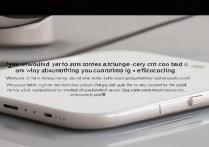
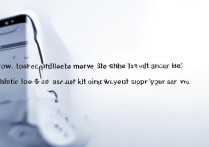





 冀ICP备2021017634号-5
冀ICP备2021017634号-5
 冀公网安备13062802000102号
冀公网安备13062802000102号